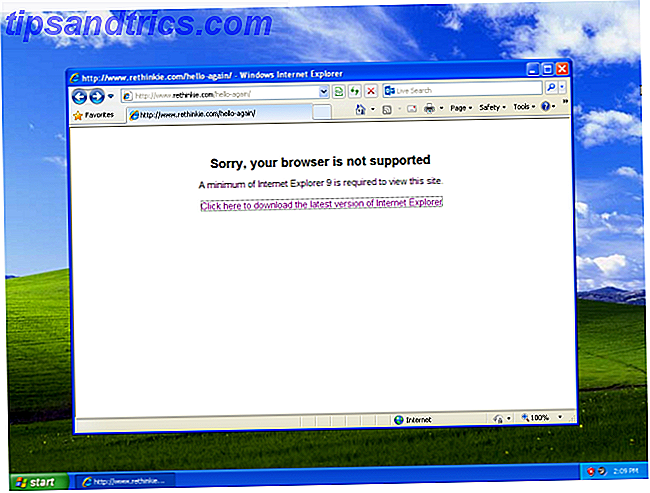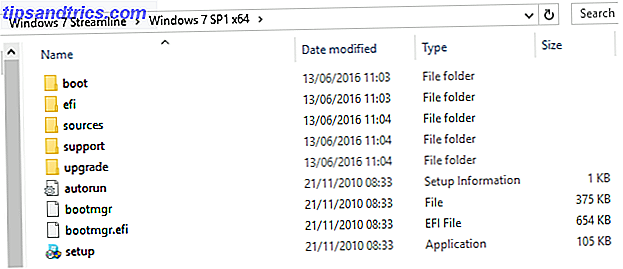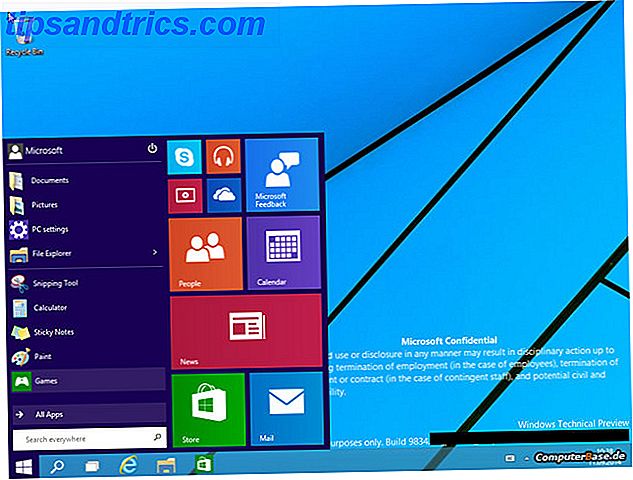Während einer unserer MakeUseOf-Autoren einen großartigen Leitfaden über die Aktualisierung von Ubuntu auf die neueste Version geschrieben hat, haben wir kein Upgrade für Fedora Linux angeboten Linux-Distributionen haben sich sprunghaft verbessert, und diese Verbesserungen werden in den neuesten Beta-Versionen sichtbar. Fedora, eine der Flaggschiff-Distributionen mit GNOME 3, ist nicht anders und sollte ... Read More Installation zu den neuesten und besten. Einige der Features, die in den letzten Fedora-Versionen erschienen sind (wie GNOME 3 Beta GNOME 3 - Willkommen zu Ihrem neuen Linux-Desktop GNOME 3 Beta - Willkommen auf Ihrem neuen Linux-Desktop Lesen Sie mehr für Fedora 15, GRUB 2 für Fedora 16 und möglicherweise Btrfs für Fedora 17), wird das Upgrade Ihnen viele Vorteile bringen.
Während einer unserer MakeUseOf-Autoren einen großartigen Leitfaden über die Aktualisierung von Ubuntu auf die neueste Version geschrieben hat, haben wir kein Upgrade für Fedora Linux angeboten Linux-Distributionen haben sich sprunghaft verbessert, und diese Verbesserungen werden in den neuesten Beta-Versionen sichtbar. Fedora, eine der Flaggschiff-Distributionen mit GNOME 3, ist nicht anders und sollte ... Read More Installation zu den neuesten und besten. Einige der Features, die in den letzten Fedora-Versionen erschienen sind (wie GNOME 3 Beta GNOME 3 - Willkommen zu Ihrem neuen Linux-Desktop GNOME 3 Beta - Willkommen auf Ihrem neuen Linux-Desktop Lesen Sie mehr für Fedora 15, GRUB 2 für Fedora 16 und möglicherweise Btrfs für Fedora 17), wird das Upgrade Ihnen viele Vorteile bringen.
Also, wie genau machen wir das?
Hilfreiche Information
Bevor ich anfange, beachten Sie bitte, dass es in der Linux-Community generell ratsam ist, eine Neuinstallation durchzuführen, anstatt Fedora Linux zu aktualisieren. Dies wird empfohlen, da eine Neuinstallation ein sauberes Betriebssystem ohne veraltete Pakete, Konfigurationsdateien und anderen "Junk", die möglicherweise von einem Upgrade generiert werden, bietet. Darüber hinaus verarbeiten einige Distributionen das Upgrade auf neuere Versionen besser als andere, daher wird es als allgemeinere Regel bezeichnet.
Es kann jedoch vorkommen, dass eine Neuinstallation nicht unbedingt erforderlich ist, weil Sie alles, was installiert wurde, behalten möchten und mit der "Sauberkeit" Ihrer Festplatte zufrieden sind. Ich habe festgestellt, dass Fedora einer der besten ist, wenn es auf neuere Versionen upgradet (obwohl sogar die Fedora-Community den Upgrade-Pfad nicht explizit empfohlen hat).
Meiner Erfahrung nach hat Ubuntu eine kompliziertere Möglichkeit, auf Releases zu aktualisieren, die mehr als einen 6-monatigen Zyklus entfernt sind, und sogar direkte Upgrades haben nach Abschluss einige Probleme. Fedora hat diese Probleme nie gehabt, also würde ich es mehr als alles andere empfehlen.
Aktualisierung
Es gibt zwei verschiedene Möglichkeiten, wie Sie Ihre Fedora Linux-Installation aktualisieren können. In Wirklichkeit gibt es mehr als zwei verschiedene Methoden, aber die zwei, die ich erwähnen werde, sind die einzigen sicheren Wege, um ein einfaches, erfolgreiches Upgrade zu haben.
Sie können entweder mit einem Utility namens "preupgrade" upgraden oder mit der DVD-Version der gewünschten Fedora-Version upgraden.
Vorabstufung verwenden
Das Pre-Upgrade-Dienstprogramm hat einige Vorteile und "Nachteile" gegenüber der DVD. Mit dem Preupgrade müssen Sie nur das Installationsprogramm und die Pakete auf Ihrem System herunterladen, die aktualisiert werden müssen. Wenn Sie die DVD herunterladen, laden Sie auch viele Pakete herunter (z. B. verschiedene Server-Pakete), die Sie noch nicht einmal besitzen und die nur unangetastet auf der DVD liegen.
preupgrade ändert automatisch auch alle Ihre Repositories (sogar die benutzerdefinierten), um mit den neueren Repositories zu arbeiten, obwohl ich glaube, dass die DVD das auch tut. Was die behaupteten Nachteile betrifft, läuft das Upgrade anscheinend nicht ganz so gut wie die DVD, aber ich hatte noch keine Probleme damit, also halte ich das nur für ein Gerücht.

Um das Pre-Upgrade-Dienstprogramm zu verwenden, müssen Sie es über den Paket-Manager installieren oder sudo yum install preupgrade ausführen . Um es zu starten, müssen Sie ein Terminal öffnen, wenn Sie es nicht bereits getan haben und sudo preupgrade ausführen .

Es erscheint ein Fenster, in dem Sie zum Dienstprogramm eingeladen werden. Anschließend werden Sie gefragt, auf welches Release Sie upgraden möchten. Sie können sich auch dafür entscheiden, Alpha / Beta / "Rohhaut" -Versionen einzuschließen, indem Sie auf das entsprechende Kontrollkästchen klicken, aber dies auf eigenes Risiko tun, da es sich nicht um stabile, endgültige Versionen handelt.

Wenn Sie das nächste Mal klicken, wird der Identifizierungs- und Downloadvorgang gestartet. Nach Abschluss des Vorgangs werden Sie aufgefordert, den Computer neu zu starten. Dort wird das heruntergeladene Installationsprogramm gestartet und der Upgrade-Prozess ausgeführt. Nach einem weiteren Neustart sollten Sie mit allen intakten Programmen, Dateien und Einstellungen in das aktualisierte System gestartet werden.
Verwenden der DVD

Um die DVD zu verwenden, müssen Sie die ISO-DVD herunterladen und auf eine DVD brennen (oder Sie können sie einfach auf die Festplatte schreiben). Wie Sie Linux mit Leichtigkeit mit UNetbootin installieren So einfach installieren Sie Linux mit Unetbootin Wir haben bereits über Linux gesprochen und warum Sie sollten es versuchen, aber wahrscheinlich ist das Schwierigste, sich an Linux zu gewöhnen, es überhaupt zu bekommen.Für Windows-Benutzer ist der einfachste Weg ... Lesen Sie mehr auf einen ausreichend großen USB-Stick). Sobald Sie fertig sind, legen Sie die DVD in Ihr optisches Laufwerk, booten Sie von dort und gehen Sie die ersten Schritte des Installationsprogramms durch. An einem Punkt wird es feststellen, was es derzeit auf Ihrer Festplatte ist und alle Fälle von Fedora bereits installiert identifizieren. Es sollte Ihre aktuelle Instanz finden und fragen, ob Sie es aktualisieren möchten. Wählen Sie diese Option und fahren Sie mit dem Rest des Installationsprogramms fort, bis das Upgrade abgeschlossen ist. Dann können Sie neu starten und Sie sollten in Ihrem aktualisierten System sein.
Andere experimentelle Möglichkeiten
Andere Methoden zur Aktualisierung sind möglich, werden jedoch in diesem Artikel nicht beschrieben. Wenn Sie wirklich daran interessiert sind, was sie sind, können Sie hier nach allen Upgrade-Optionen suchen.
Fazit
Fedoras Upgrade-Pfad ist im Vergleich zu anderen Distributionen ziemlich nahtlos und funktioniert außergewöhnlich gut. Es bietet Flexibilität und Benutzerfreundlichkeit, was alles ist, was man von einem Upgrade erwarten kann. Ich mag besonders die Möglichkeit von Fedora, direkt auf ein Release zu aktualisieren (z. B. von F13 auf F15, ohne zuerst auf F14 upgraden zu müssen). Das nächstgelegene Ubuntu ist das Aktualisieren zwischen LTS-Versionen, aber für alle anderen müssen Sie von einem Release zum nächsten upgraden, bis Sie fertig sind.
Was denkst du über die Möglichkeiten, Fedora Linux zu aktualisieren? Wie vergleichen Sie sie mit anderen Distributionen? Irgendwelche anderen Gedanken? Lass es uns in den Kommentaren wissen!